Importar MySQL desde un archivo: Guía paso a paso
MySQL es un sistema de gestión de bases de datos, muy utilizado en el mundo del desarrollo web. En ocasiones, es necesario importar los datos de una base de datos MySQL desde un archivo externo. Esto puede deberse a una migración de servidor, la actualización de una base de datos o la necesidad de incorporar datos nuevos. En cualquier caso, importar una base de datos MySQL desde un archivo puede parecer un proceso complejo, pero en realidad es muy sencillo si se siguen algunos pasos clave. En esta guía paso a paso, te explicamos cómo importar MySQL desde un archivo, para que puedas actualizar o migrar tu base de datos con éxito.

Explicación paso a paso de cómo importar datos a MySQL en tres sencillos pasos
Si eres nuevo en la base de datos MySQL y necesitas importar datos, no te preocupes, ¡es más fácil de lo que parece! En este artículo, te presentamos una explicación paso a paso de cómo importar datos a MySQL en tres sencillos pasos.
Paso 1: Preparar la base de datos y el archivo de datos
Antes de empezar a importar datos, debes asegurarte de que la base de datos esté lista para recibir dichos datos. Si aún no has creado la base de datos, será necesario crearla primero. Puedes hacerlo fácilmente desde la línea de comandos o utilizando una herramienta como phpMyAdmin .
También necesitarás tener los datos que deseas importar en un archivo con formato adecuado. Lo más común es que dichos archivos se creen en formato CSV, aunque también se pueden importar en otros formatos, como SQL o XLSX. Si el archivo de datos necesita procesamiento previo, este debería hacerse antes de importarlo a la base de datos.
Paso 2: Ejecutar el comando de importación
Una vez que tengas la base de datos y el archivo de datos listos, podrás ejecutar el comando de importación. En general, este comando se ejecuta desde la línea de comandos, y tiene una estructura como la siguiente:
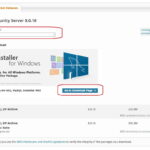 instalar base de datos mysql
instalar base de datos mysqlmysql -u [usuario] -p [base_de_datos] < [archivo_de_datos].csvEn este comando, reemplaza [usuario] con el nombre de usuario que tengas para acceder a MySQL, [base_de_datos] con el nombre de la base de datos que quieres usar y [archivo_de_datos] con el nombre del archivo que deseas importar a la base de datos. Si el archivo de datos es un archivo CSV, asegúrate de que esté separado por comas y tenga nombres de columnas coincidentes con los de la base de datos.
Paso 3: Verificar e inspeccionar los datos importados
Finalmente, después de ejecutar el comando de importación, verifica si todo salió bien. Deberías poder ver los datos importados en la base de datos sobre la que has trabajado. Si todo ha ido bien,ya estarás listo para utilizar los datos importados en tus aplicaciones y procesos.
Como puedes ver, Importar datos a MySQL es más fácil de lo que parece, y todo se puede hacer siguiendo estos tres sencillos pasos de manera muy rápida y eficiente.
Importar datos a MySQL es un proceso fundamental en la integración y el análisis de datos. Con estos tres sencillos pasos, podrás importar fácilmente los datos que necesitas para tus operaciones.
Aprende cómo importar una base de datos en MySQL con el comando adecuado desde un archivo SQL
Si alguna vez has trabajado con bases de datos en MySQL, seguramente has necesitado importar información de un archivo SQL. Esto puede ser complicado si no conoces el comando adecuado para hacerlo.
 Cómo instalar MySQL Workbench en Ubuntu
Cómo instalar MySQL Workbench en UbuntuPara importar una base de datos en MySQL desde un archivo SQL, debes utilizar el comando mysql en la línea de comandos. Es importante tener en cuenta que debes tener instalado el software MySQL en tu equipo para poder usar este comando. Una vez que lo tengas, sigue estos pasos:
- Abre la línea de comandos de tu sistema operativo.
- Navega hasta el directorio donde se encuentra el archivo SQL que deseas importar.
- Ingresa el siguiente comando:
mysql -u [usuario] -p [nombre_de_la_base_de_datos] - Presiona Enter y espera a que el proceso de importación termine. Este puede tardar unos segundos o varios minutos, dependiendo del tamaño del archivo SQL que estás importando.
Es importante que conozcas los detalles de la base de datos que estás importando y que te asegures de tener suficiente espacio de almacenamiento disponible para su importación. También es fundamental que tengas una copia de seguridad de tu base de datos antes de realizar cualquier proceso de importación para evitar la pérdida de información.
En resumen, importar una base de datos en MySQL desde un archivo SQL es un proceso sencillo si conoces el comando adecuado y tienes los conocimientos necesarios sobre la estructura de tu base de datos. Siempre es importante tomar las precauciones necesarias para evitar la pérdida de información valiosa.
¿Has tenido que importar alguna vez una base de datos en MySQL desde un archivo SQL? ¿Cómo fue tu experiencia? Comparte tus comentarios y haznos saber si esta guía te ha sido de utilidad.
Domina el proceso de importación de archivos a MySQL Workbench con estos sencillos pasos
MySQL Workbench es una herramienta muy útil para la administración de bases de datos, y saber cómo importar archivos a esta herramienta es fundamental para ahorrar tiempo y trabajar de manera más eficiente.
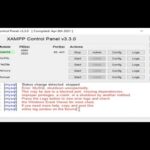 Cómo solucionar el error Denied al instalar o desinstalar el servicio MySQL
Cómo solucionar el error Denied al instalar o desinstalar el servicio MySQLPara empezar, debemos asegurarnos de que el archivo que vamos a importar está en un formato compatible con MySQL Workbench, como un archivo CSV o Excel. Una vez que tengamos el archivo preparado, abrimos MySQL Workbench y seleccionamos la opción «Tabla de datos» en la pestaña «Esquema».
A continuación, hacemos clic en el botón «Importar de un archivo» y seleccionamos el archivo que deseamos importar. Si el archivo no cumple con los requisitos de MySQL Workbench, se nos notificará de inmediato y tendremos que convertirlo a un formato compatible.
Luego, debemos elegir la tabla a la que queremos importar los datos y especificar las opciones de importación, como el delimitador que separa los campos y el subproceso de carga de datos. Si no estamos seguros de cómo hacerlo, podemos consultar la documentación de MySQL Workbench o buscar en línea para obtener más información.
Por último, hacemos clic en «Aceptar» y esperamos a que se complete la importación. Podemos verificar que los datos han sido importados correctamente revisando la tabla correspondiente y asegurándonos de que los campos y registros se corresponden con el archivo original.
En resumen, importar archivos a MySQL Workbench es un proceso sencillo pero que requiere cierta precaución y conocimientos previos. Con estos pasos básicos, podemos ahorrar tiempo y trabajar de manera más eficiente en la gestión de nuestra base de datos.
¿Te ha resultado útil esta información? ¿Tienes alguna duda o comentario? ¡Comparte tus experiencias con nosotros y sigamos aprendiendo juntos!
Y así, llegamos al final de esta guía paso a paso sobre cómo importar MySQL desde un archivo. Esperamos haber sido de gran ayuda y que hayas podido importar exitosamente tu base de datos. Si tienes alguna duda o consulta, no dudes en dejarnos un comentario. ¡Hasta la próxima!
Si quieres conocer otros artículos parecidos a Importar MySQL desde un archivo: Guía paso a paso puedes visitar la categoría Tutoriales.
Deja una respuesta

Aprende mas sobre MySQL